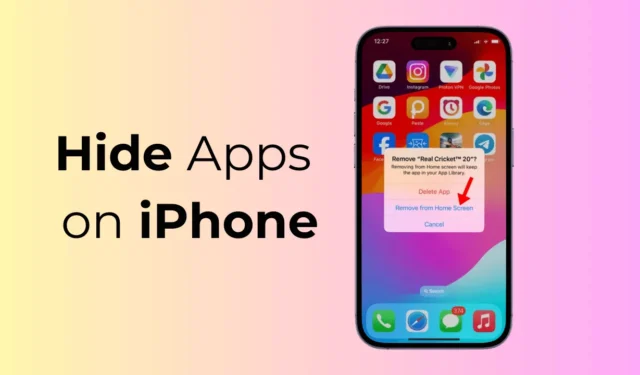
Admitámoslo: todos tenemos algún tipo de aplicación en nuestro iPhone que no queremos que nadie vea ni siquiera mire. En Android, puedes usar ocultadores de aplicaciones para ocultar tus aplicaciones personales, pero en iPhone no tienes esa libertad.
Entonces, ¿es posible ocultar aplicaciones en un iPhone sin instalar ninguna aplicación de terceros? ¡En realidad, sí! En iPhone, puedes optar por ocultar aplicaciones de tu pantalla de inicio, evitar que la aplicación aparezca en la Búsqueda o incluso ocultar una página completa de aplicaciones.
Cómo ocultar aplicaciones en iPhone
Si está interesado en explorar todas las opciones para ocultar aplicaciones en su iPhone, continúe leyendo el artículo. A continuación, compartimos algunas formas sencillas de ocultar aplicaciones en su iPhone sin aplicaciones de terceros. Empecemos.
1. Cómo ocultar aplicaciones específicas en iPhone
Es posible que desees ocultar una sola aplicación en tu iPhone para reducir el desorden en tu pantalla de inicio o mantenerla organizada. Así es como puedes ocultar una sola aplicación en tu iPhone.
1. Deslízate por la pantalla que contiene la aplicación que deseas ocultar.
2. Mantenga presionada la aplicación que desea ocultar y seleccione Eliminar aplicación .

3. En el mensaje que aparece, seleccione Eliminar de la pantalla de inicio .

¡Eso es todo! Esto ocultará el ícono de la aplicación en la pantalla de inicio de su iPhone. La aplicación ya no aparecerá en tu pantalla de inicio a partir de ahora.
2. Cómo ocultar una página completa de aplicaciones
En iPhone, también tienes la opción de ocultar una página completa de aplicaciones. Esta función es particularmente útil si desea limpiar rápidamente el desorden de la aplicación desde la pantalla de inicio. Esto es lo que debes hacer.
1. Para comenzar, vaya a la pantalla de inicio de su iPhone.
2. A continuación, mantenga presionados los puntos o el ícono de búsqueda en la parte inferior de la pantalla.

3. Una vez que ingrese al modo de edición, toque nuevamente los puntos de la pantalla de inicio.

4. Ahora verá todas las páginas de la pantalla de inicio. Para ocultar una página de la pantalla de inicio específica, toque la marca de verificación debajo de la página para desmarcarla y eliminarla.

¡Eso es todo! Así es como puedes ocultar aplicaciones en un iPhone ocultando una página de aplicación completa.
3. Cómo ocultar una aplicación de la búsqueda en iPhone
El iPhone también te ofrece la opción de evitar que una aplicación específica aparezca en la Búsqueda. A continuación se explica cómo ocultar una aplicación de la búsqueda en iPhone.
1. Para comenzar, abre la aplicación Configuración en tu iPhone.

2. Cuando se abra la aplicación Configuración, toque Siri y Buscar .

3. Ahora desplácese hacia abajo y seleccione la aplicación que no desea que aparezca en los resultados de búsqueda del iPhone.

4. Simplemente toque la aplicación y desactive la opción «Mostrar aplicación en la búsqueda» y «Mostrar contenido en la búsqueda».

5. Además, en Sugerencias, desactive la opción «Sugerir aplicación».

Eso es todo. Así es como puedes ocultar aplicaciones en tu iPhone desde la Búsqueda y las Sugerencias inteligentes.
Estos son los tres métodos sencillos para ocultar aplicaciones en iPhones. Si necesita más ayuda, háganoslo saber en los comentarios. Además, si esta guía te resulta útil, no olvides compartirla con tus amigos.




Deja una respuesta